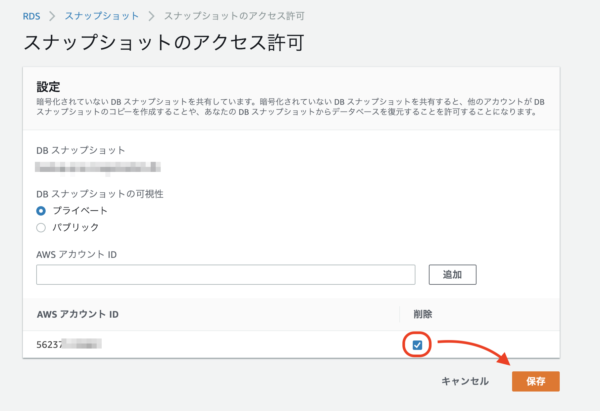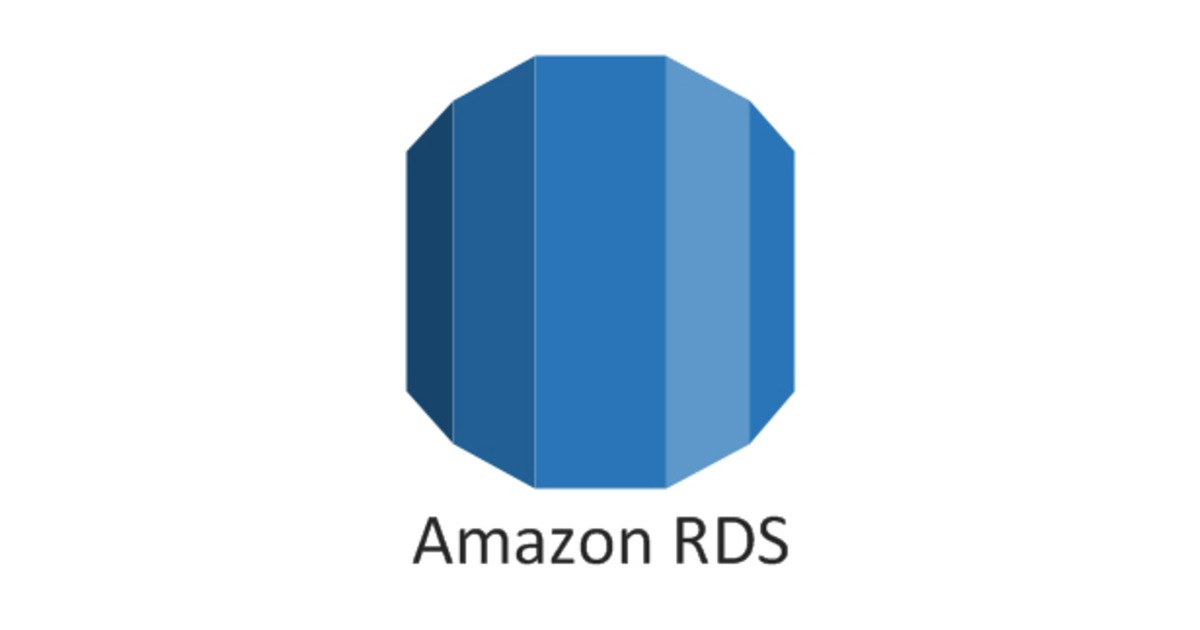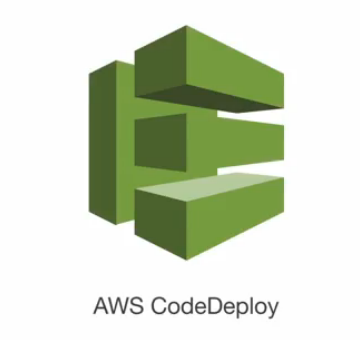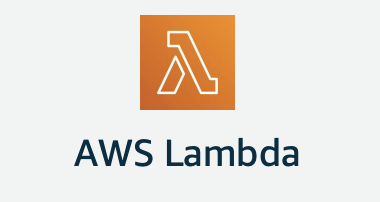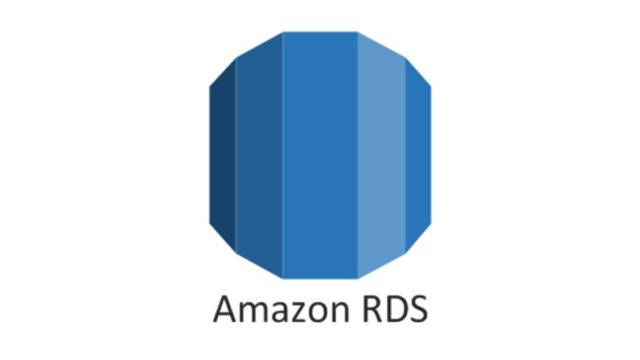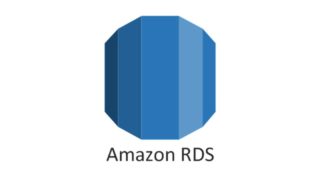現状稼働しているRDSを別のAWSアカウントに移すという案件がありました。
今回はその際の手順をまとめていこうと思います。
今回はRDSの移行の手順ですが、EC2インスタンスの移行に関してはこちらの記事にまとめてあるので、もしよかったらみてみてください。

RDSでもEC2でもわりと似たような手順になります。
流れ
別アカウントに移行する際には、RDSインスタンスをそのまま移行するというよりは、スナップショットを作成し、そのスナップショットを共有し、移行先のアカウントでスナップショットからRDSインスタンスを作成するという流れになります。
手順
まずは移行したいRDSインスタンスのスナップショットを作成しておきましょう。
スナップショットの一覧で移行したいスナップショットを選択し、「スナップショットのアクション」から「スナップショットの共有」を選択しましょう。
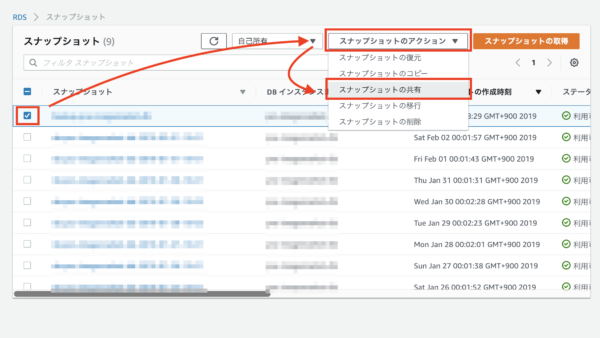
以下のような画面になります。
AWSアカウントIDのフォームに移行したいAWSアカウントのIDを入力し、追加ボタンをクリックします。
AWSアカウント番号は、ユーザー画面で確認することができます。
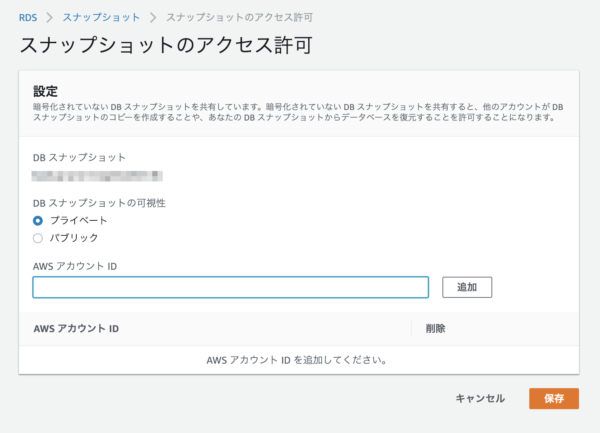
追加ボタンをクリックすると下部に追加したIDがリストになります。
保存ボタンをクリックして、保存しましょう。
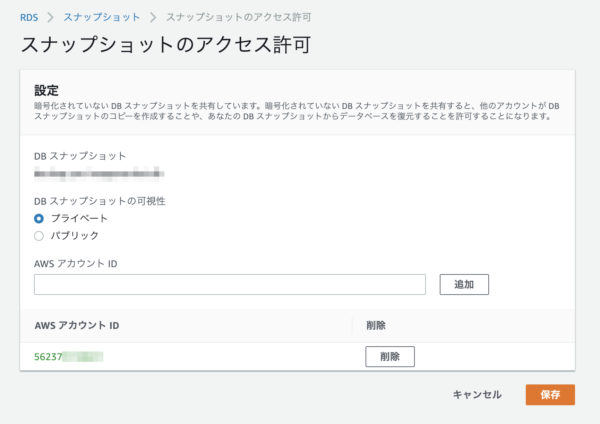
これでスナップショットの共有の設定ができました。
移行先のAWSアカウントのスナップショットの一覧画面で、「共有ファイル」を選択すると、先ほど設定したスナップショットが表示されるかと思います。
そのスナップショットを選択しましょう。
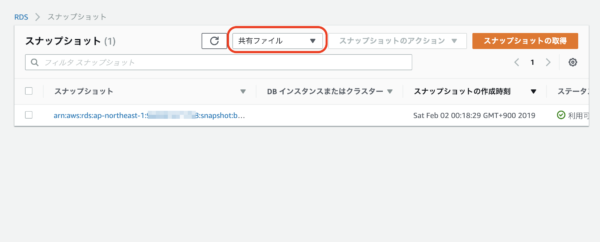
「スナップショットのアクション」から「スナップショットの復元」を選択します。
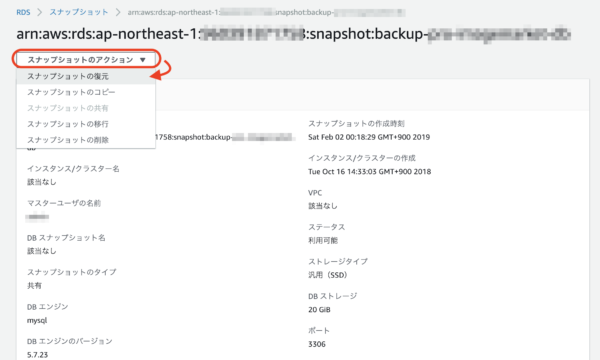
あとは、通常のRDSインスタンスの作成と同様の流れとなりますのでいつも通り作成していきましょう!
共有した後に特に必要なければ、先ほどのスナップショットのアクセス許可の設定で共有の設定を解除しておきましょう。
下部に共有しているAWSアカウントのIDがリストになっているので削除にチェックを入れて保存すると共有が解除されます。